Cómo crear un nuevo elemento en Outlook directamente desde el portapapeles

Estás trabajando en un documento y descubres que debes enviar parte de él en un correo electrónico a un colega. En lugar de crear manualmente un nuevo correo electrónico en Outlook antes de que pueda pegar el texto, simplemente puede pegarlo en Outlook.
¿Cómo sabe Outlook qué tipo de elemento crear? Independientemente de la sección en la que se encuentre (Correo, Calendario, Personas, Tareas), ese es el tipo de elemento que Outlook creará con el texto que copió.
Para ello, seleccione contenido de otro documento, como Word o Bloc de notas, y presione "Ctrl + C" para copiarlo.
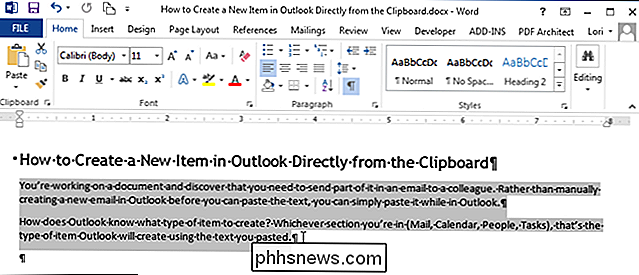
En Outlook, haga clic en el nombre de la sección en la "Barra de navegación" en la parte inferior de la pantalla para el tipo de elemento que desea crear. Para nuestro ejemplo, crearemos un nuevo correo electrónico, por lo tanto, haga clic en "Correo".
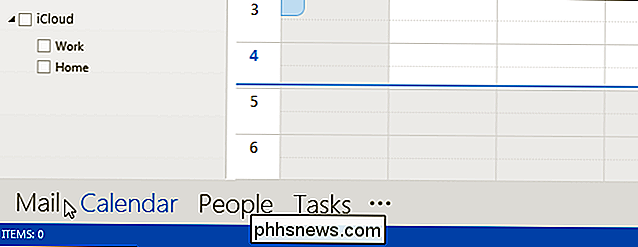
NOTA: Si usa navegación compacta en su "Barra de navegación", haga clic en el icono de sobre para acceder a la sección "Correo".
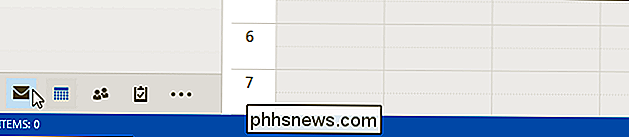
Presione "Ctrl + V". Se crea un nuevo mensaje de correo electrónico y el texto copiado se pega en el cuerpo del mensaje. Agregue los destinatarios y una línea de asunto, y realice las adiciones o cambios necesarios en el texto, y estará listo para enviar su correo electrónico.
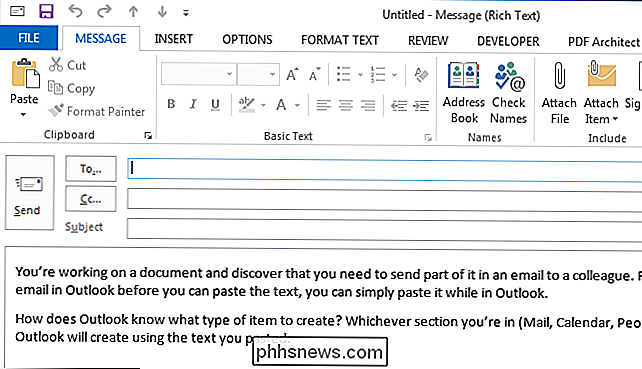
Por lo tanto, en lugar de crear primero un elemento nuevo en Outlook y luego pegarlo, copiado el texto en ese elemento, puede hacer ambas cosas en un solo paso, ahorrándole algo de tiempo.

Cómo transferir fácilmente fotos desde su PC a su iPhone, iPad o iPod
Para ver sus fotos en su iPhone o iPad, puede usar un servicio en la nube para almacenarlas y luego acceder a ellas ellos en tu dispositivo. Sin embargo, ¿qué sucede si quieres que tus fotos estén disponibles sin conexión? Transferir sus fotos a su iPhone o iPad es fácil usando iTunes. Puede crear automáticamente álbumes de fotos en su dispositivo organizando sus fotos en subcarpetas dentro de su carpeta de fotos principal en su PC antes de sincronizarlas en su dispositivo.

El mejor software de Panorama gratuito
Crear una imagen panorámica a partir de un montón de fotos digitales es algo que siempre me gustó porque me hace sentir como un profesional de la fotografía. En este artículo, voy a hablar específicamente del software de escritorio y las herramientas en línea, ya que casi todos los teléfonos inteligentes tienen una opción de panorama integrada en el software de la cámara. Utilizan



